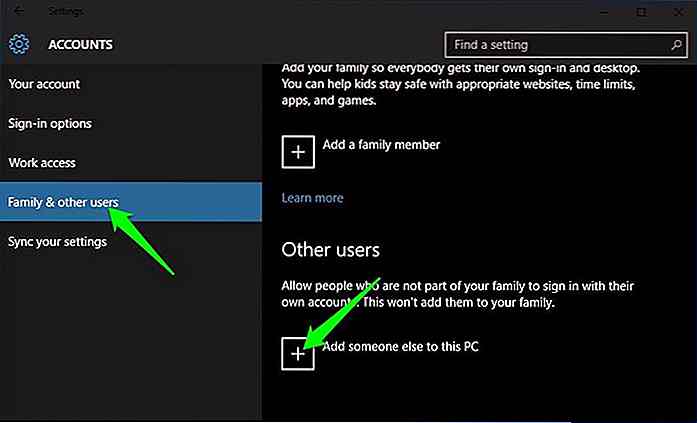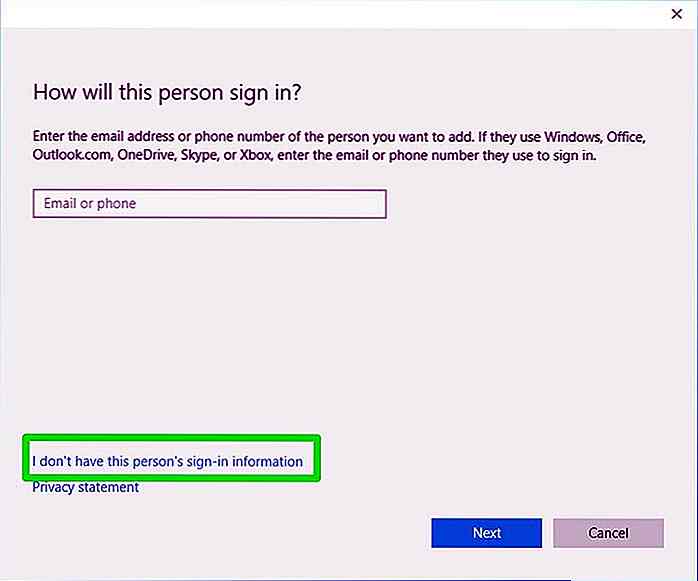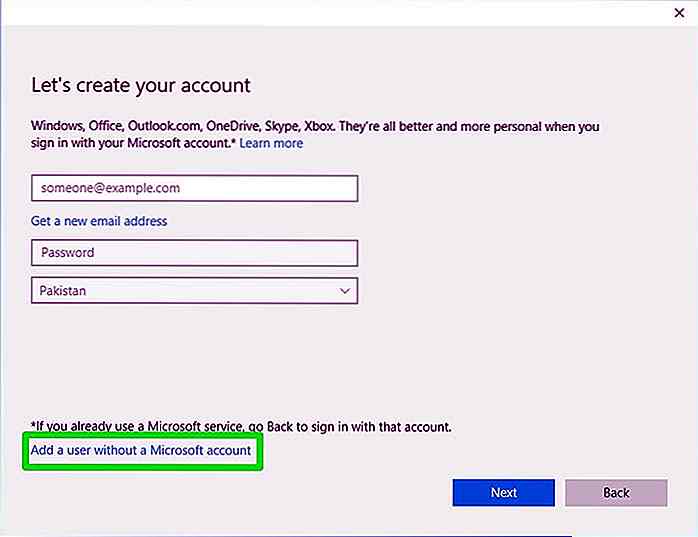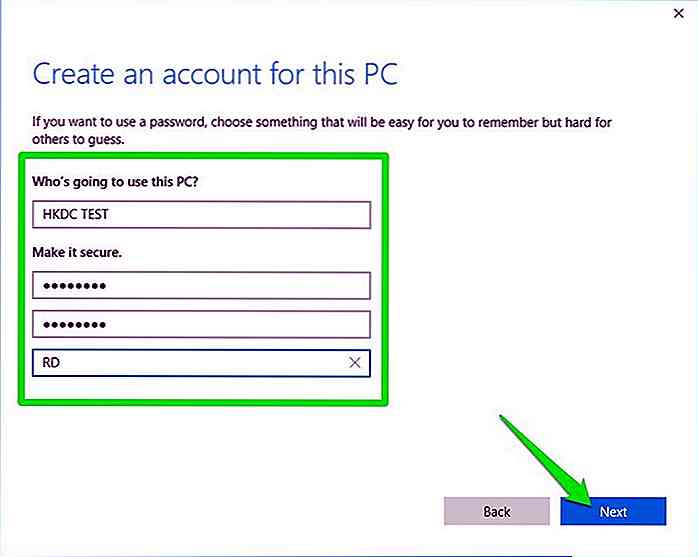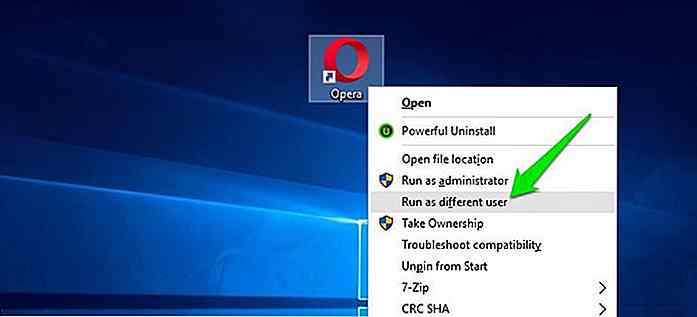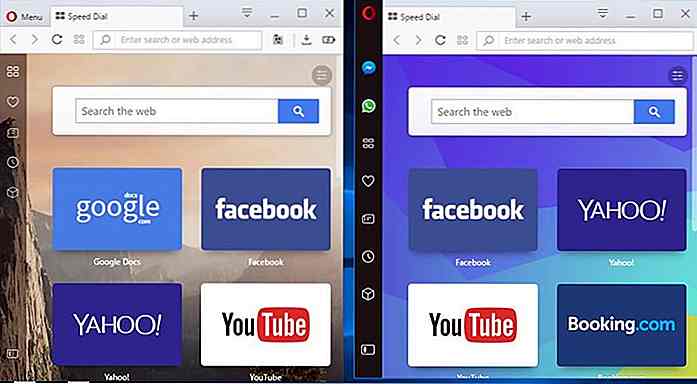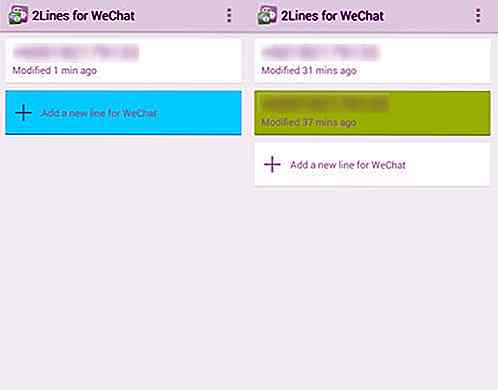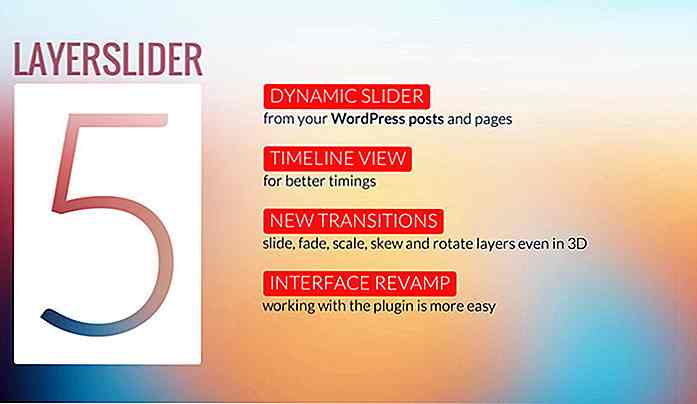de.hideout-lastation.com
de.hideout-lastation.com
So führen Sie mehrere Instanzen eines Windows-Programms aus
Das Ausführen mehrerer Instanzen von Programmen und Dateien erhöht die Produktivität. Bei vielen Programmen können Sie jedoch nicht mehr als ein Fenster öffnen und einen Fehler anzeigen oder das aktive Fenster öffnen, wenn Sie versuchen, sie zweimal auszuführen.
Glücklicherweise gibt es einige Problemumgehungen, diese Einschränkung zu umgehen, je nachdem, welche Art von Programm Sie mehrmals gleichzeitig öffnen möchten.
In diesem Artikel zeige ich Ihnen mehrere Methoden, um mehr als eine Instanz eines Programms in Windows zu öffnen.
Warum einige Programme erlauben mehrere Fenster und manche nicht?
Zu Ihrer eigenen Sicherheit ist es wichtig zu wissen, warum diese Einschränkung überhaupt vorhanden ist. Erstens wird diese Einschränkung vom Entwickler des Programms und nicht von Windows selbst hinzugefügt . Sie sollten Windows also nicht dafür verantwortlich machen, dass Sie keine Option zum Ausführen mehrerer Programme erhalten haben.
Wenn die Entwickler absichtlich diese Einschränkung in ihrem Programm hinzugefügt haben, dann muss dies einen schlechten Einfluss auf das Programm haben . Das Öffnen mehrerer Instanzen eines Programms kann mehrere Auswirkungen haben. Es besteht eine gute Chance, dass die beiden Fenster miteinander in Konflikt geraten und zu Programmabstürzen, Datenkorruption usw. führen.
Einige Entwickler können diese Einschränkung auch hinzufügen, da es keinen Sinn macht, mehrere Fenster ihres Programms zu öffnen . Zum Beispiel bieten Systeminformationstools dieselbe Information, egal wie viele Instanzen Sie öffnen.
Darüber hinaus können einige Programme einen unfairen Vorteil bieten, wenn sie mehrmals geöffnet werden, sodass Entwickler diese Funktion sperren. Zum Beispiel kann ein Online-Videospiel dies einschränken, um sicherzustellen, dass sich Spieler nicht mit mehreren Konten einloggen und einen unfairen Vorteil gegenüber anderen erhalten.
Insgesamt sollten Sie daran denken, dass die Einschränkung aus einem bestimmten Grund gegeben ist und Sie immer bereit sein sollten, mit einer schlechten Situation fertig zu werden, wenn Sie mehrere Instanzen ausführen.
Starten Sie mehrere Instanzen von Programmen, die diese Funktion ermöglichen
Um ein weiteres Fenster eines Programms zu öffnen, starten Sie es einfach erneut . Eine einfachere Methode ist das Drücken und Halten der Umschalttaste und Klicken auf das Symbol des Programms in der Taskleiste.
Wenn das Programm mehrere Fenster zulässt, öffnet sich eine andere Instanz ohne Scharnier. Sie können beispielsweise mehrere Versionen eines Dokuments öffnen und diese separat bearbeiten oder mehrere Dokumente im selben Programm öffnen. wie Microsoft Word-Dokumente. Sie können auch mehrere Fenster von Programmen wie CCleaner öffnen und mehrere Arten von Scans gleichzeitig ausführen.
Solange ein Programm keine widersprüchliche Natur hat, gibt es eine gute Chance, dass Sie mehrere Instanzen davon öffnen können. Versuchen Sie also zweimal, ein Programm zu öffnen und sehen Sie, wie es Ihre Produktivität steigert.
Verwenden Sie verschiedene Benutzerkonten, um mehrere Instanzen von Programmen zu öffnen
Entwickler verwenden verschiedene Methoden, um das Öffnen mehrerer Instanzen eines Programms einzuschränken, und die am häufigsten verwendete Methode ist Mutex. Mutex verhindert, dass Threads auf dasselbe Programm zugreifen, wenn es bereits ausgeführt wird .
Glücklicherweise ist Mutex nur an das aktuelle Benutzerprofil gebunden. Sie können dieses Programm möglicherweise nicht im aktuellen Benutzerprofil öffnen, Sie können es jedoch weiterhin als einen anderen Benutzer öffnen . Sie müssen nur zwei Konten auf Ihrem PC haben und Sie können zwei Instanzen des gleichen Programms leicht öffnen.
Erstellen Sie ein neues Benutzerprofil
Zuerst zeige ich Ihnen, wie Sie ein anderes Benutzerkonto auf Ihrem PC erstellen können. Wenn Sie bereits über ein anderes Benutzerkonto verfügen und dessen Anmeldeinformationen kennen, müssen Sie diesen Schritt nicht durchführen.
Zu Demonstrationszwecken verwende ich einen Windows 10-PC. Wenn Sie ein Windows 7 oder 8 Benutzer sind, können Sie den Anweisungen auf der Microsoft Support-Seite folgen.
- Öffnen Sie Windows 10 " Einstellungen " und klicken Sie auf " Konten ". Wechseln Sie hier zum Abschnitt " Familie & andere Benutzer " und klicken Sie unter " Andere Benutzer " auf " Anderen zu diesem PC hinzufügen ".
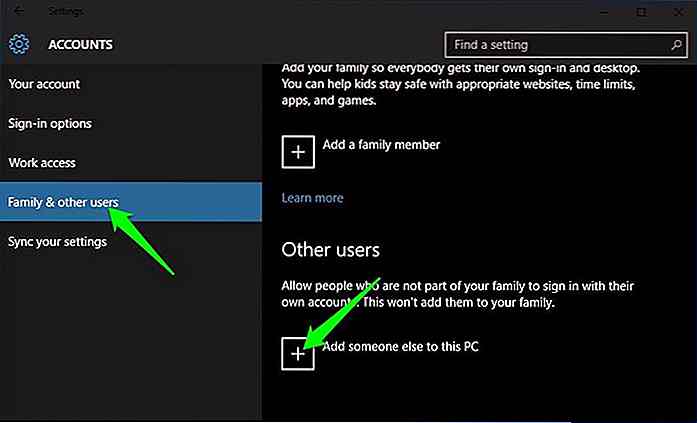
- Ein neues Fenster wird geöffnet. Klicken Sie hier auf " Ich habe keine Anmeldeinformationen für diese Person ".
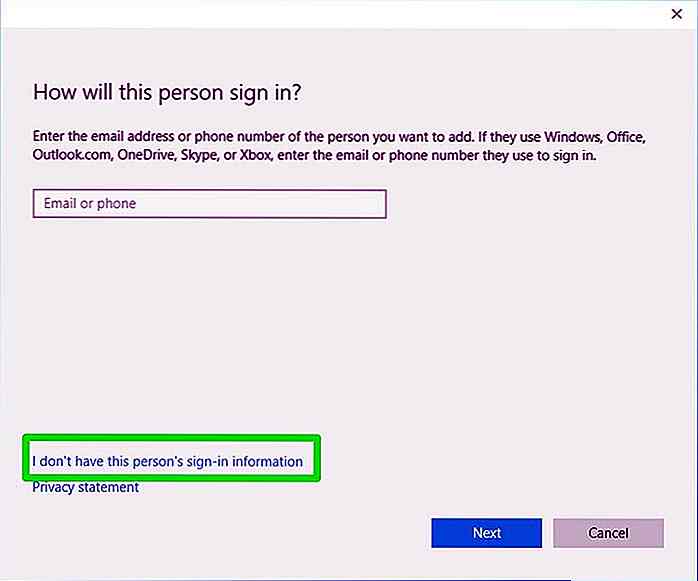
- Klicken Sie auf der nächsten Seite auf " Einen Benutzer ohne Microsoft-Konto hinzufügen ". Dieses Profil muss nicht mit einem Microsoft-Konto verbunden sein. Daher überspringen wir diesen Schritt.
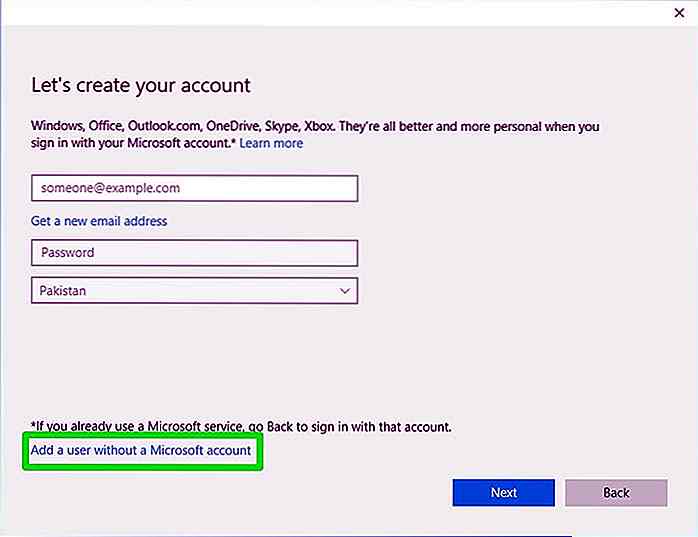
- Geben Sie nun den Benutzernamen und das Passwort für das neue Konto ein und klicken Sie auf " Weiter ". Ihr Konto wird erstellt.
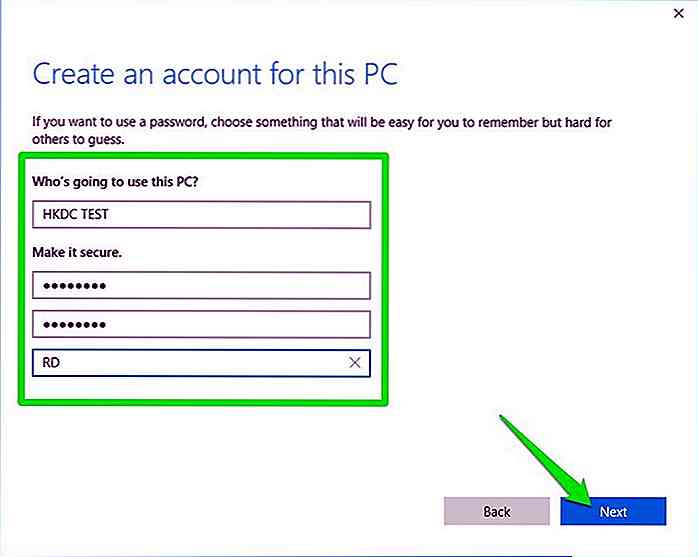
Öffnen Sie zwei Instanzen eines Programms
Jetzt, da Sie zwei Benutzerkonten haben, öffnen wir zwei Instanzen Ihres benötigten Programms.
- Öffnen Sie das erforderliche Programm.
- Öffne dieses Programm erneut, aber diesmal halte die Umschalttaste gedrückt und klicke mit der rechten Maustaste darauf. Klicken Sie im Kontextmenü auf den neuen Eintrag " Als anderer Benutzer ausführen ".
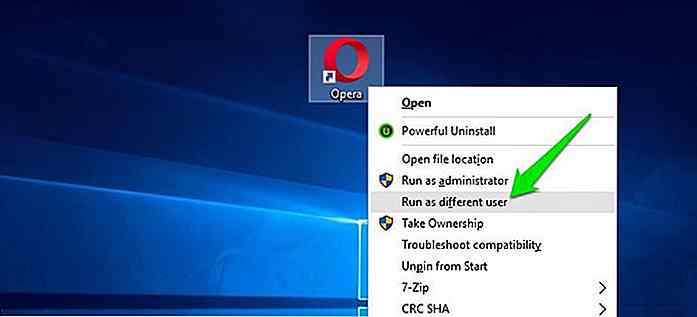
- Geben Sie als Nächstes den Benutzernamen und das Passwort des neu erstellten Kontos ein und drücken Sie die Eingabetaste.
- Eine andere Instanz desselben Programms wird geöffnet. Im folgenden Screenshot befindet sich das ursprüngliche Opera-Browserfenster auf der linken Seite und das neu geöffnete Fenster befindet sich auf der rechten Seite.
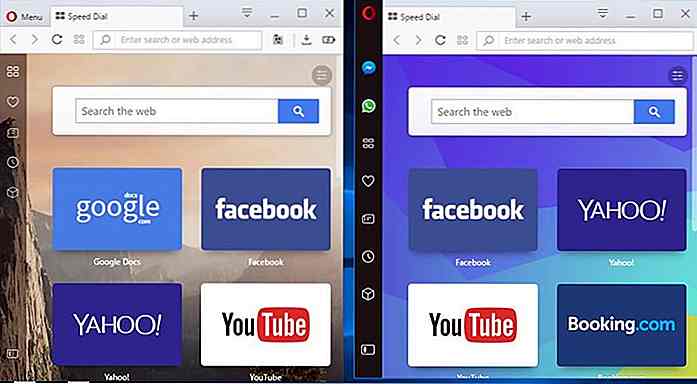
Das neu geöffnete Fenster wird keine Verbindung mit dem ersten Fenster haben. Es wird sich so anfühlen, dass das Programm gerade installiert wurde, keine Konfigurationen, gespeicherte Daten oder andere Informationen aus dem ursprünglichen Fenster werden an das neue Fenster weitergegeben.
Denken Sie daran, dass dieser Trick nicht bei Programmen funktioniert, die Mutex nicht verwenden, um zu verhindern, dass das Programm mehrere Fenster öffnet. Obwohl die meisten Apps den Mutex verwenden, können einige Programme eine andere Methode auswählen.
Zum Beispiel verwenden Videospiele normalerweise keinen Mutex, um mehrere Instanzen von ihnen zu verhindern. Wenn dieser Trick nicht mit Ihrem Programm funktioniert, dann schauen Sie sich die folgende Methode an.
Verwende Sandboxie
Obwohl die obige Methode immer noch die zuverlässigste ist, aber wenn es nicht funktioniert, wird eine Isolationssoftware sicher für Sie arbeiten.
Eine Isolationssoftware gibt einem Programm grundsätzlich eine Umgebung, die vollständig von Ihrem System getrennt ist. Dies schützt Ihr System davor, von einem infizierten Programm beschädigt zu werden.
Dies bedeutet jedoch auch, dass Sie mehrere Instanzen dieses Programms ausführen können. Eine in normalen Fenstern und andere im Fenster der Isolierungssoftware.
Sandboxie ist ein beliebtes Tool für diesen Zweck, mit dem Sie eine andere Instanz eines Programms kostenlos ausführen können . Wenn Sie mehr als zwei Instanzen eines Programms ausführen möchten, müssen Sie ein Upgrade auf Sandboxie Premium-Version durchführen.
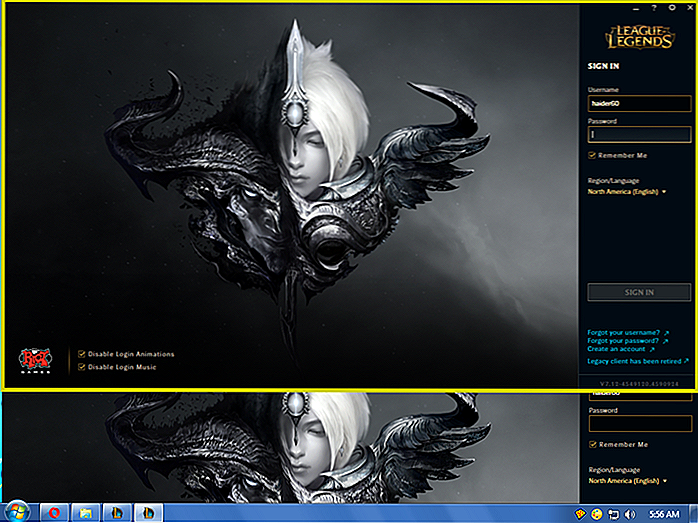
Downloaden und installieren Sie Sandboxie und stellen Sie sicher, dass Sie während der Installation einen Kontextmenüeintrag hinzufügen. Klicken Sie nun mit der rechten Maustaste auf das Programm, das Sie in Sandboxie ausführen möchten, und wählen Sie " Mit Sandboxie ausführen ".
Dadurch wird das Programm in einer sicheren Umgebung gestartet, und Sie werden feststellen, dass der Umriss des Fensters gelb wird, wenn Sie den Mauszeiger oben halten.
Im Gegensatz zur obigen Methode verwendet die Instanz, die im Sandbox-Modus ausgeführt wird, dieselben Konfigurationen und Daten wie das ursprüngliche Programm . Alle Änderungen oder Daten, die in der Sandboxie-Instanz hinzugefügt werden, werden jedoch nicht mit dem ursprünglichen Programmfenster synchronisiert. Dennoch können Sie die Sandboxie-Wiederherstellungsoption verwenden, um Inhalte auf der tatsächlichen Festplatte wiederherzustellen.
Um zusammenzufassen
Die Verwendung eines Isolationswerkzeugs wie Sandboxie ist eine sichere Möglichkeit, eine andere Instanz eines Programms zu öffnen. Dies sollte jedoch nicht Ihre erste Priorität sein, da Sie möglicherweise Probleme beim Speichern einiger Daten in der Sandbox-Umgebung haben . In den meisten Fällen sollte das Ausführen des Programms unter zwei Konten funktionieren und es ist auch einfacher, Daten zu speichern.
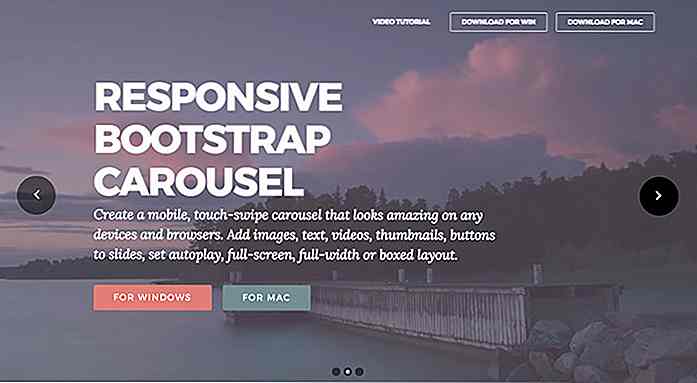
Kostenlose jQuery Bildergalerien & Sliders - Best Of
Bildergalerien und Schieberegler gehören zu den beliebtesten Anwendungsfällen von jQuery. Sie ermöglichen es Ihnen, Ihren Besuchern die richtige Menge visueller Informationen zu präsentieren und gleichzeitig wertvollen Platz auf Ihrer Website zu sparen .Als Ergebnis wird Ihre Seite weniger überladen aussehen, aber Sie können trotzdem alle Bilder hinzufügen, die Sie benötigen, um Ihre Nachricht zu übermitteln. Bilderg
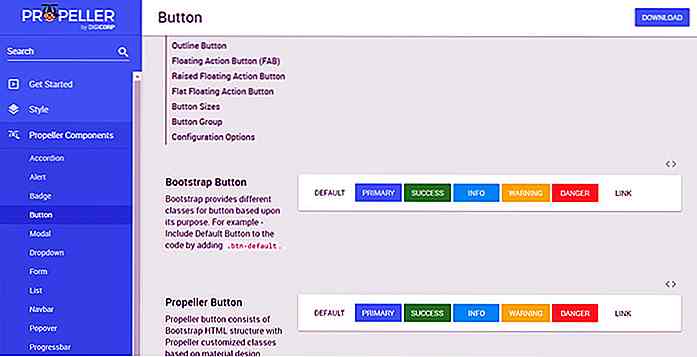
Propeller Framework kombiniert Bootstrap & Google Material Design
Die immense Popularität des Materialdesigns von Google sollte nicht überraschen. Es ist Teil eines modernen UI-Stils, der sich mehr auf flaches Design mit Schwerpunkt auf UX- und Usability-Mustern konzentriert .Indem wir die Material-Design-Konzepte nehmen und sie zu Bootstrap hinzufügen, erhalten wir das Propeller-Framework .Di